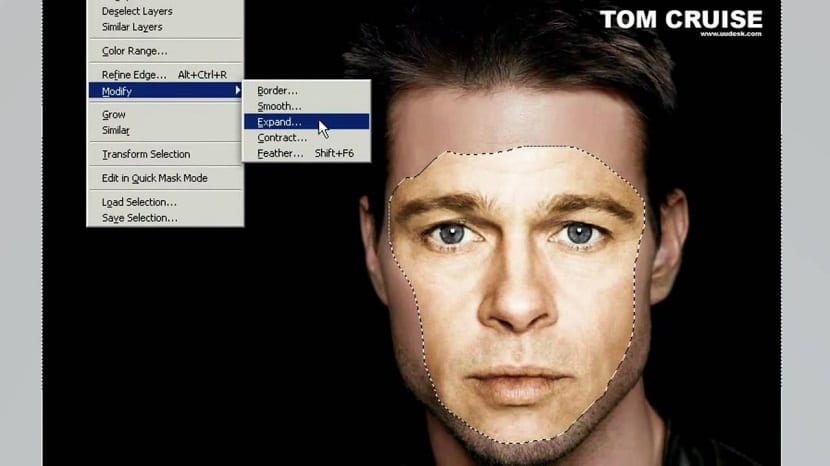
Dizajn je a súčasný zdroj dnes takmer vo všetkých agentúrach. Dalo by sa dokonca povedať, že táto oblasť znalostí sa stala základným prvkom komercializácie výrobkov vyrábaných spoločnosťami.
A áno, vizuálne prvky sú veľmi dôležité v dnešnej dobe, čo sa týka marketingu a predaja, sa preto drvivá väčšina spoločností snaží mať vo svoj prospech všetky vizuálne prvky, čím sa grafický dizajn stal kariérou s rozsiahlou oblasťou práce.
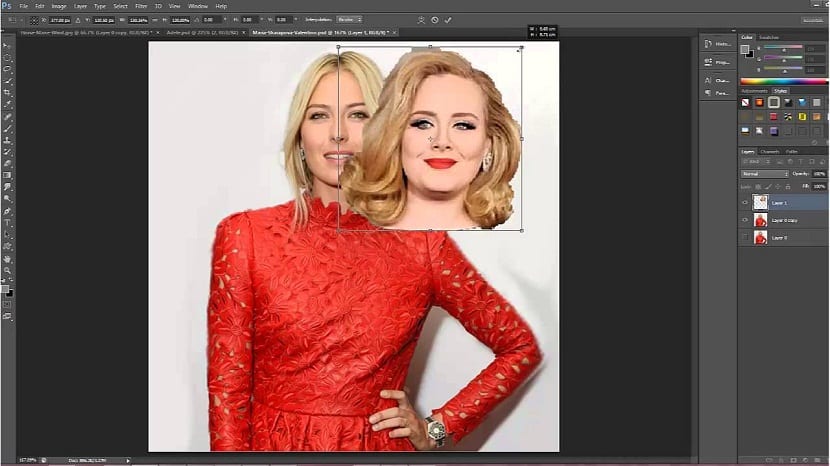
Dizajnérske práce sa teda podarilo pokryť mnoho oblastí a stali sa jedným z diel súčasnosti.
K tomu môžeme pridať aj umelecké pozadie ktoré môžeme nájsť v dizajne, a preto je možné nájsť veľké množstvo umelcov pracujúcich v grafickom dizajne, ktorí sa zaoberajú tvorbou dizajnu obchodné aj umelecké práce. Je to jedna z najpríjemnejších disciplín, ktoré existujú, avšak nie je dôvod ju podceňovať, pretože ako v každej kariére, aj v dizajne nájdeme najrôznejšie druhy výzvy a komplikácie ich zložitosť.
Dnes prinášame jednu z najvyhľadávanejších techník v oblasti dizajnu, zmeny tváre a v krátkosti vám predstavíme ďalšie kroky byť schopný vykonať transformáciu tváre z jedného obrázka na druhý.
Výukový program na zmenu tváre človeka
- Otvárame dva obrázky, s ktorými budeme pracovať.
- Farebné fotografie meníme na čiernobiele. Ak neviete, ako na to, ideme do Menu - Vydanie - Režim a meníme režim RGB podľa odtieňov sivej
- Vyberieme nástroj laso a vyberieme tvár.
- Potiahneme výber (ktorý má byť tvárou, ktorú chceme umiestniť) na druhý obrázok.
- Make a výber tváre, ktorú ideme zakryť a prilepte ho na ďalšiu vrstvu. Kliknite pravým tlačidlom myši - vrstva kopírujte.
- Zladíme farbu dvoch tvárí
- Vyberieme vrstvu 1: Ponuka obrázkov - Úpravy - zladiť farbu.
- Na paneli zhody farieb vyberte fotografiu pri zdroji a vo vrstve vrstvy 2 a stlačte OK.
- Už máme dve vyrovnané tváre, takže ďalšie, môžeme odstráňte vrstvu 2 alebo ju skryte.
- Položíme vrstvu 1 na vrchnú časť pozadia, pričom je potrebné znížiť krytie a posúvať ho, kým nebude správna poloha tváre.
- Vytvorte masku na vrstve 1, vyberte mäkkú kefu a maľujte masku, kým nezintegrujeme celú tvár.
A voila, na obraz budeme mať úplne novú tvár. Kroky preto môžu byť trochu zdĺhavé tento proces vyžaduje z našej strany trpezlivosťNie je však o čom písať domov, takže používatelia môžu prostredníctvom praktických kontrol a dozvedieť sa čoraz viac postup pri zmene tváre.